電腦上網復雜,有黑客經常攻入我們的電腦,修改注冊表或植入病毒,真是防不勝防。我們有必要對自己電腦的系統設置,限制遠程計算機修改本機的注冊表。Windows10系統計算機如何限制遠程計算機修改本機注冊表呢?
方法一:進入注冊表編輯器添加RemoteRegAccess,可限制遠程計算機修改本機注冊表。
注冊表路徑:HKEY_LOCAL_MACHINE\SYSTEM\CurrentControlSet\Control\SecurePipeServers\winreg
1、按下鍵盤上的Win+R鍵,打開【運行】對話框,輸入regedit命令,點擊確定或者回車,打開注冊表編輯器;
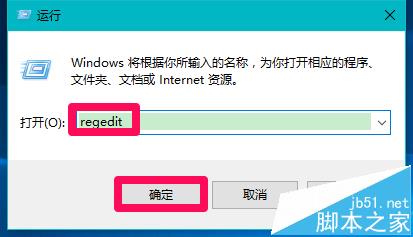
2、在注冊表編輯器窗口中,依次展開:HKEY_LOCAL_MACHINE\SYSTEM\CurrentControlSet\Control;
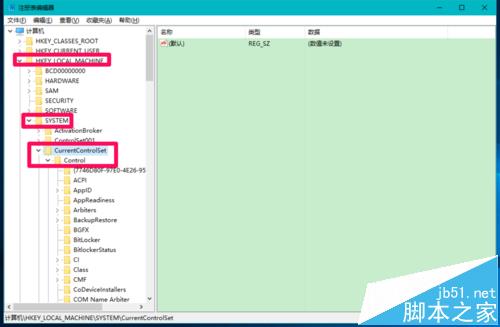
3、在Control的展開項中再繼續展開:SecurePipeServers\winreg,並點擊:winreg,在winreg對應的右側窗口中,右鍵點擊空白處 - 新建 - DWORD(32位)值;
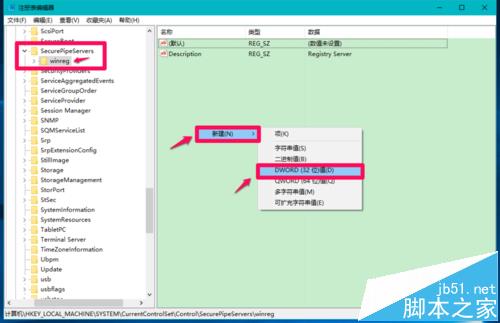
4、我們把新建#1命名為:RemoteRegAccess,其數值數據為“0”,點擊窗口左上角的【文件】,在下拉菜單中點擊【退出】,退出注冊表編輯器。
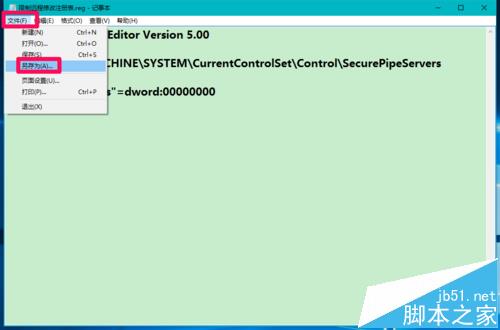
5、如果需要朋友遠程協助修改注冊表,則在winreg對應的右側窗口中,刪除RemoteRegAccess就行了。
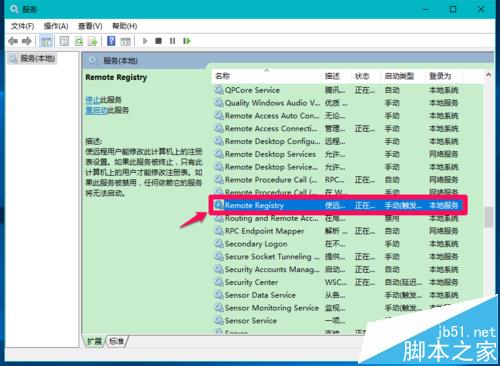
方法二:禁用RemoteRegistry服務。
1、按下鍵盤上的Win+R鍵,打開【運行】對話框,輸入services.msc命令,點擊確定或者回車,打開本地服務窗口;
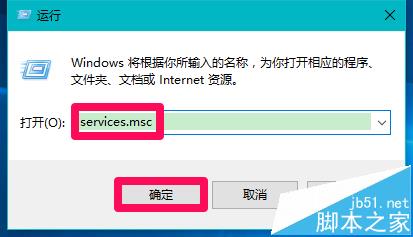
2、在本地服務窗口中找到RemoteRegistry服務,並左鍵雙擊RemoteRegistry;
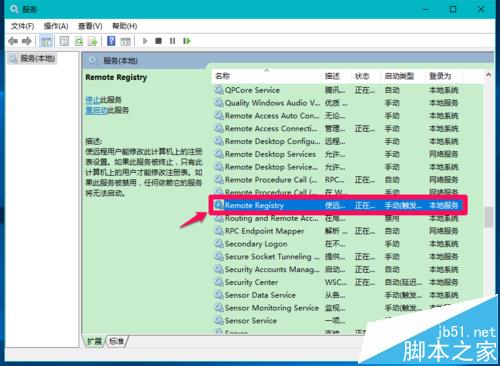
3、RemoteRegistry服務項的描述為:使遠程用戶能修改此計算機上的注冊表設置。如果此服務被終止,只有此計算機上的用戶才能修改注冊表。如果此服務被禁用,任何依賴它的服務將無法啟動。
我們可以看到:
啟動類型為:手動
服務狀態為:正在運行
點擊啟動類型欄中的小勾,在下拉菜單中點擊【禁用】;
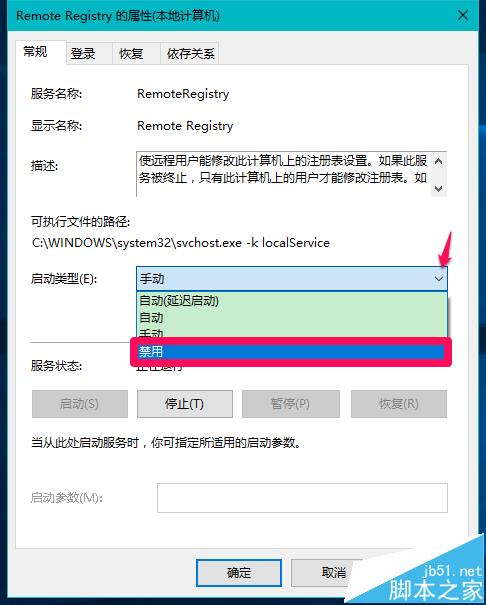
4、點擊禁用以後,則【應用】為可點擊狀態,點擊應用,停止又呈可點擊狀態,再點擊:停止;
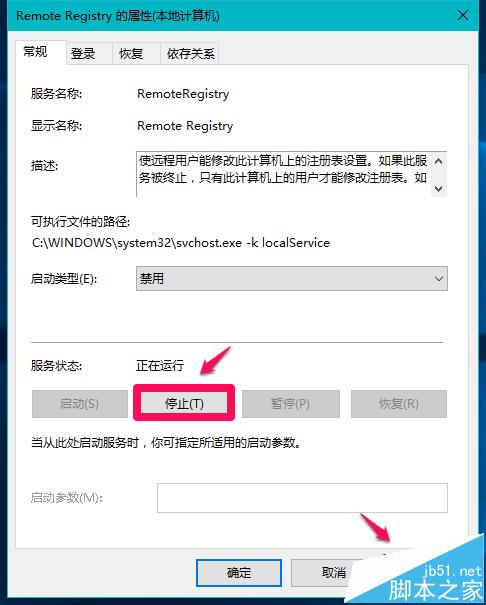
5、現在的啟動類型為:禁用 服務狀態為:已停止,點擊確定並退出本地服務。
上一頁12 下一頁 閱讀全文